Nastavení sdílení prostřednictvím domácí skupiny je ve Windows 8 rychle dostupné po připojení k síti, kdy se typicky v případě Wi-Fi určuje její typ. Pokud byste již měli aktuální připojení k síti nastavené jako veřejné, tedy bez podpory funkcí pro sdílení a průzkum ostatních počítačů a síťových zařízení, můžete je změnit na privátní v Ovládacích panelech, v nové verzi stávajícího centra pro sdílení.
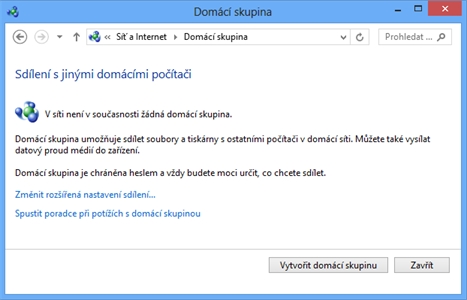
Možnost vytvoření domácí skupiny v Ovládacích panelech
Správu domácí skupiny nyní můžete ve Windows 8 provést na několika místech, praktické je například použití přímo inovovaného Průzkumníku souborů (tedy v anglickém originále Windows Explorer). V horním pásu karet, který je zpracován známým stylem ribbon, najdete také sekci Sdílení, na které pak již jsou dostupné možnosti Domácí skupina (zobrazeni), Domácí skupina (Zobrazení a úpravy) a Určití lidé pro přesné nastavení přístupových oprávnění.
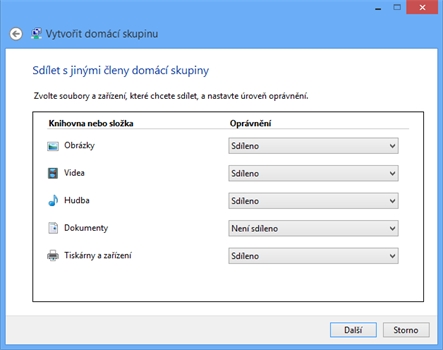
Konfigurace sdílení v domácí skupině
Ani ve Windows 8 při vytváření domácí skupiny nechybí dialog, v němž si můžete zvolit, které typy souborů si přejete sdílet. U každé položky máte k dispozici volby Sdíleno a Není sdíleno, které ve Windows 8 oproti aktuálním „sedmičkám“ nahrazují klasická zaškrtávací pole odpovídajícího průvodce. Pamatujte na to, že ani zde se sdílení netýká konkrétního typu souborů, ale knihoven – data tedy pro sdílení musí být umístěna v knihovnách uživatelského účtu, stejně jako je tomu nyní ve Windows 7. Důležitá je také sekce Tiskárny a zařízení, jež dovoluje sdílet připojená zařízení.
Do domácí skupinu, kterou jste dříve vytvořili, do budoucna budete moct přidat další počítač, například při připojení nového počítače nebo notebooku, s nímž budete chtít data sdílet. Pro tento účel je zapotřebí znát přístupové heslo, jež vám Windows 8 prozradí v Průzkumníku Windows po klepnutí na odkaz Zobrazit heslo.
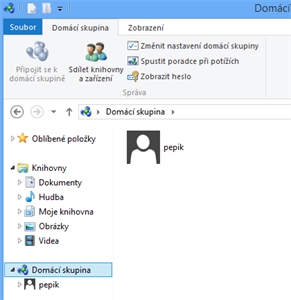
Možnosti domácí skupiny v Průzkumníkovi souborů
Domácí skupina alternativně
Pokud chcete sdílet data komukoliv, kdo se k vašemu počítači připojí, umístěte je i ve Windows 8 do složky Veřejné, tedy C:\Users\Public. Sem do připravené struktury složek zkopírujte například hudbu a filmy, prostě data, která nepodléhají přílišným omezením přístupových práv. Pokud byste naopak chtěli zvolit složku, ke které mají mít přístup jen vybraní uživatelé, klepněte na ni pravým tlačítkem myši a využijte nabídku Sdílet s. Nezapomeňte, že při běžném domácím použití jsou využívány místní účty, a tak daný musí mít vytvořen lokální záznam právě ve vašem počítači, případně patřit do požadované skupiny.
Pro Windows 8 je u vybraných aplikací a různých konfiguračních možností typické dvojí zpracování, které nabízí práci nejen v klasickém desktopovém provedení, ale také prostřednictvím inovovaného uživatelského rozhraní (pro které se vžilo označení Metro). Možnosti nastavení domácí skupiny patří právě do této kategorie, kromě úprav pomocí Ovládacích panelů (jak byly popsány výše a jak je můžete znát z aktuálních Windows 7) lze změny provádět také jinde.
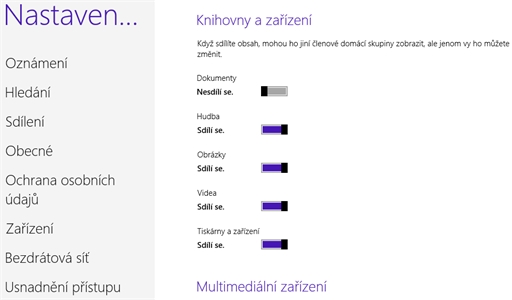
Konfigurace domácí skupiny v novém uživatelském prostředí
Pokud v inovované úvodní nabídce Start s dlaždicemi necháte vyhledat text Domácí skupina, můžete v sekci s nastavením v levé části následovat stejnojmenný odkaz. Možnosti nastavení v nově otevřeném dialogu kopírují vlastnosti konfigurovatelné prostřednictvím Ovládaících panelů, mají však přesně podle nepsaných pravidel inovovaného uživatelského rozhraní čistší vzhled a zaměřují se na to důležité – pomocí několika základních parametrů si tak sdílení v domácí skupině rychle přizpůsobíte i zde.